WordPress 5.9:トップ20の新機能と改善点
公開: 2022-01-26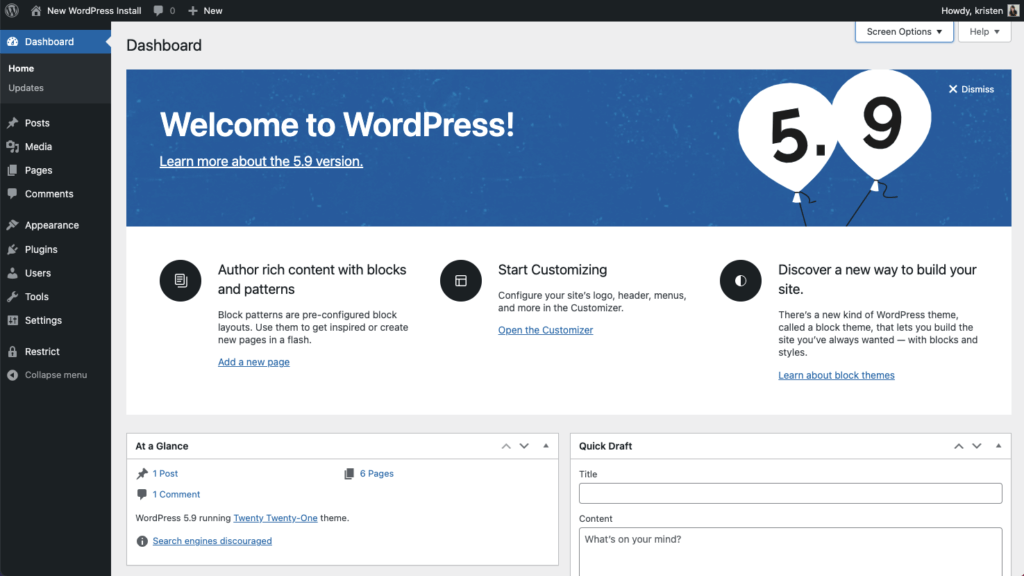
更新する前に:サイトのバックアップを実行することを忘れないでください!
ここにあります:フルサイト編集(FSE)
WordPress 5.9の最大のニュースは、フルサイト編集(FSE)の登場です。 一言で言えば、フルサイト編集は、WordPress管理者から直接サイト全体を管理できるように設計されています。
WordPressフルサイト編集(FSE)プロジェクトの目標は、投稿やページのコンテンツを超えた編集体験でグーテンベルクのブロックモデルの力を利用することです。 つまり、ブロックエディタを使用してサイト全体をカスタマイズできるようにするという考え方です。 フルサイト編集モードは、サイトの構造を理解し、ヘッダーやフッターなどのグローバル要素を変更する方法を提供します。
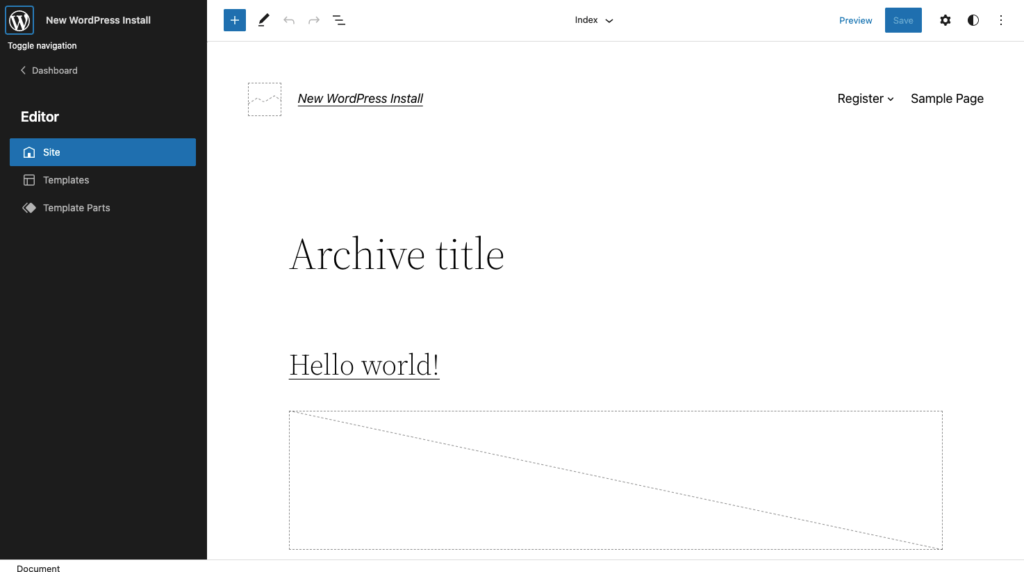
以前は、これらのコントロールはすべてWordPressテーマによって排他的に処理されていたため、これをWordPressコア(ブロックベースのテーマが有効になっている)に組み込むことは、WordPressがサイトのヘッダーやフッターなどのサイト全体のスタイルを以前に処理した方法とは異なります。 、ブログ、およびブログ投稿。
ただし、切り替える前に考慮すべきことがいくつかあります。
- フルサイト編集を実際に使用するには、ブロックベースのテーマが必要です。 ブロックテーマは、完全にブロックで構成されたテンプレートを備えたWordPressテーマであるため、さまざまな投稿タイプ(ページ、投稿など)の投稿コンテンツに加えて、ブロックエディターを使用してサイトのすべての領域(ヘッダー)を編集することもできます。 、フッター、サイドバーなど。可能性は次のとおりです。現在、ブロックベースのテーマを使用していません。
- フルサイト編集は、最小限の実行可能な製品として現在の段階にあります。 これにより、ほとんどのテーマがまだこの機能を利用する準備ができていないか、今後互換性がなくなるため、ユーザーからの段階的な採用が可能になります。
- フルサイト編集を採用する必要はありません。 ブロックベースのテーマの準備がまだできていなくても、心配する必要はありません。 「クラシック」テーマは引き続き存在し、いつものように機能します。
- サイトを完全に編集するために、WordPress5.9やフルサイト編集ブロックベースのテーマは必要ありません。 これは、Kadenceテーマで、サイトのどこにでも条件付きでテンプレートを作成して要素をフックできるプロアドオンを使用して実行できます。
その点について、KadenceWPの創設者であるBenRitnerは、フルサイト編集への切り替えについて次のように述べています。
「複雑なツール/機能がまだブロックで作成/実装されていないという理由だけで、フルサイト編集ではほとんどの複雑なことはまだ不可能です。 また、カスタム投稿タイプを使用するほとんどのプラグインはまだサポートしていません(WooCommerceなど)。 プラグインは適切に機能しますが、追加の制御はできません。」
-Ben Ritner、WordPress5.9について知っておくべきこと
1.サイトエディタの紹介(ベータ版)
ブロックテーマを有効にすると、[外観]の下に「エディター(ベータ) 」という新しいメニュー項目が表示されます。 このエディターは、ホームページ、テンプレート、およびテンプレートパーツのサイト全体のスタイルとブロックを視覚的に編集する機能のロックを解除します。
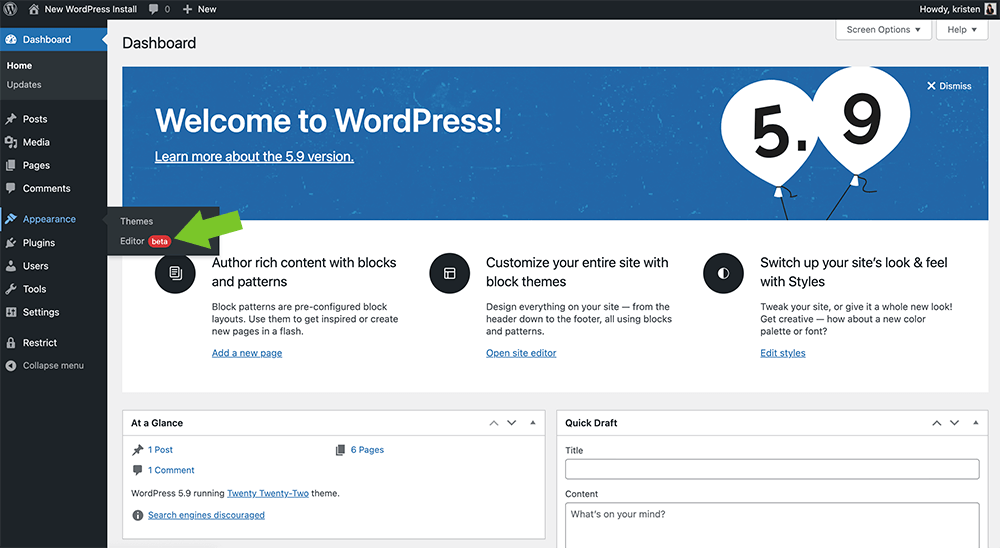
ご覧のとおり、外観とデザインはWordPress管理ダッシュボードと投稿/ページエディターに似ています。 メニュー項目は左側にあり、上部のツールバーからさらに多くの設定を利用できます。

ベータ版のサイトエディタは、編集の入り口です。
- テンプレート(単一の投稿、アーカイブなど)
- テンプレートパーツ(ヘッダー、フッターなど)
- 右側のサイドバーからスタイルを調整します
これらをそれぞれ開梱しましょう。
2.テンプレートの編集と作成
ブロックベースのテーマを使用した完全なサイト編集は、サイトテンプレートを編集する機能のロックを解除します。 WordPressでは、これらは従来、サイトの重要な部分の構造化とスタイル設定を制御するコードファイルでした。
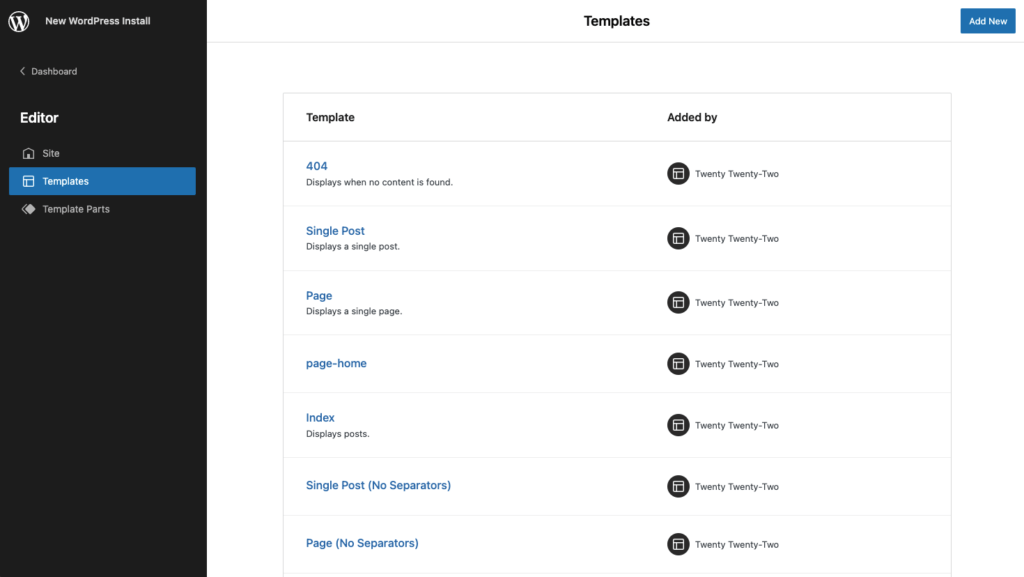
たとえば、TwentyTwenty-Twoは次のテンプレートを追加します。
- 404 –コンテンツが見つからない場合に表示される「ページ」。
- 単一の投稿–単一の投稿がどのように表示されるか。
- ページ–単一ページの表示方法。
- ホーム–あなたのホームページ。
- インデックス–すべての投稿を表示する「ページ」。
- シングルポスト(セパレーターなし)
- ページ(セパレータなし)
リスト内のテンプレート名のいずれかをクリックすると、投稿/ページエディタと同様のエディタでテンプレートを編集できます。 ここでフォームを作成すると、ブロックや色などを微調整できます。
3.テンプレートパーツのカスタマイズ
テンプレートパーツは、フルサイト編集のもう1つの側面であり、ヘッダーやフッターなど、サイトの特定のサイト全体のコンポーネントを制御できます。
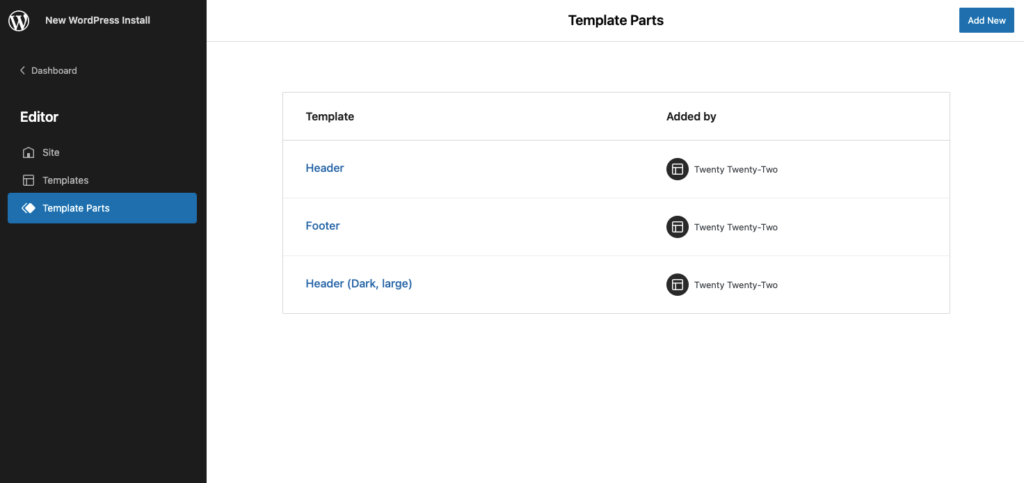
テンプレートパーツは次のとおりです。
- ヘッダー–ヘッダーテンプレートは、通常、タイトル、ロゴ、およびメインナビゲーションを含むページ領域を定義します
- フッター–フッターテンプレートは、通常、サイトクレジット、ソーシャルリンク、またはその他のブロックの組み合わせを含むページ領域を定義します。
- 一般–一般テンプレートは、投稿コンテンツの表示などの特定の役割を実行することが多く、特定の領域に関連付けられていません。
リスト内のいずれかをクリックして編集するか、新しいものを追加できます。
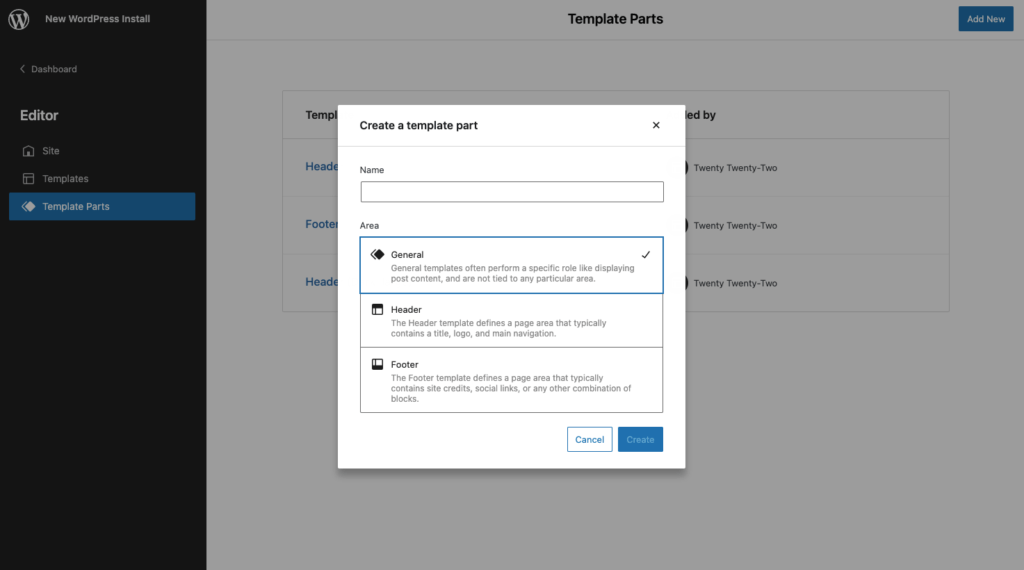
4.サイト全体のスタイル
エディタ(ベータ版)で利用できるフルサイト編集のもう1つの大きな機能は、スタイルです。これは、サイトの色、タイポグラフィ、レイアウトなどをカスタマイズする機能です。 スタイルを使用すると、サイトを微調整したり、ボタンの新しいカラーパレットから、新しいフォントの選択まで、すべてのオプションを使用してサイトにまったく新しい外観を与えることができます。
円のアイコンをクリックすると、エディター(ベータ版)の上部のツールバーから使用できるスタイルが表示されます。
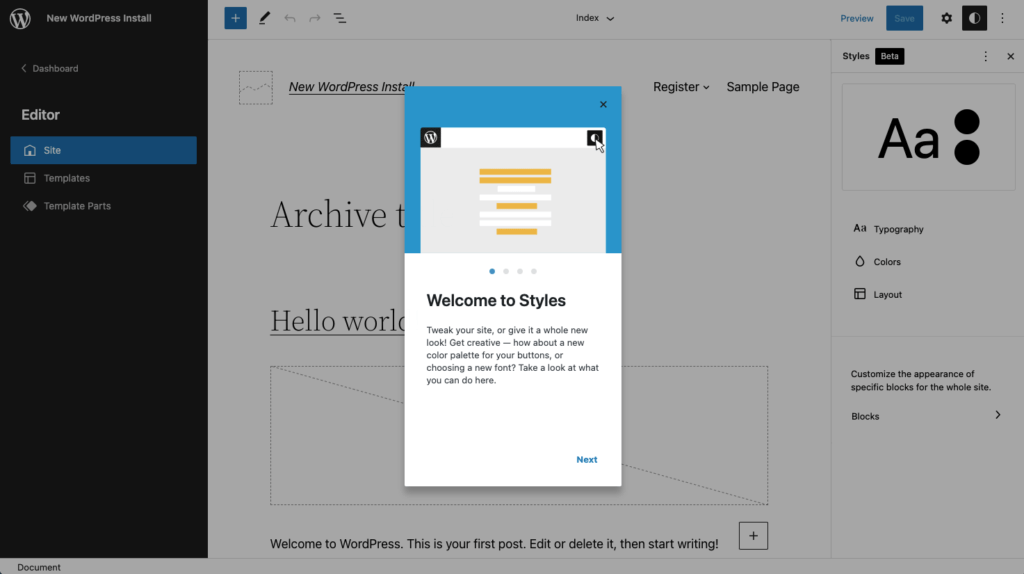
新しいスタイルパネルは、次のようないくつかの設定オプションを開きます

- タイポグラフィ–テキストやリンクなどのさまざまな要素のタイポグラフィ設定を管理します。
- 色–Webサイト上のさまざまなグローバル要素のパレットとデフォルトの色を管理します。 パレットは、ブロックやさまざまなデザインツールのデフォルトのカラーオプションを提供するために使用されます。 ここでは、ラベルを使用して色を編集できます。 背景、テキスト、およびリンクが含まれています。
- レイアウト–パディングを追加
5.サイト全体のブロックスタイル
スタイルには、すべてのブロックにデフォルトのスタイルを設定する機能も含まれています。 これは、クライアントサイトにとって非常に便利です。たとえば、クライアントにあまりにも多くのスタイルを微調整させたり、独自のスタイルを追加させたりしたくない場合は特にそうです。
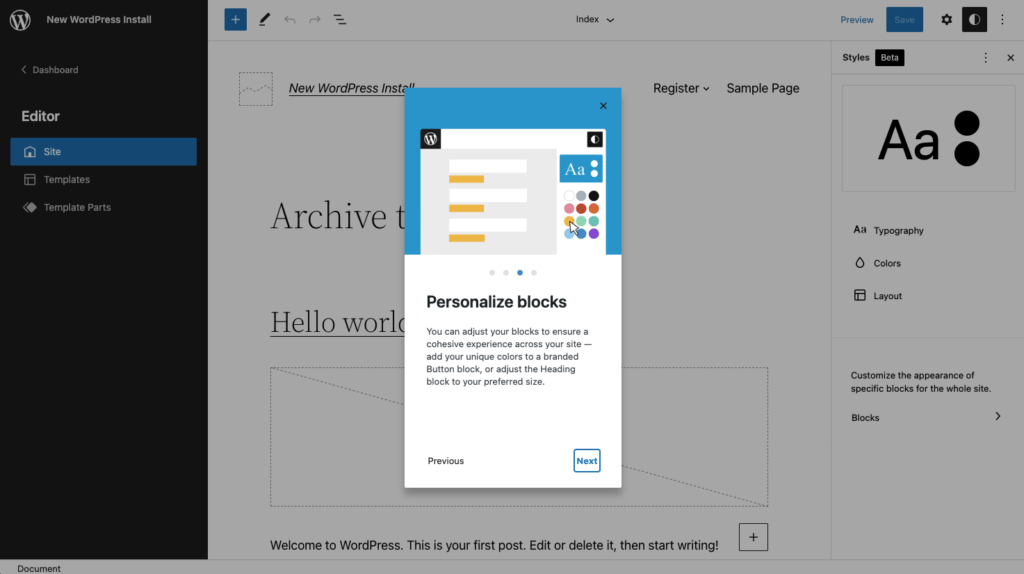
次のように、特定のブロックが使用されるたびにその外観をカスタマイズするオプションが提供されます。
- 見出し
- リスト
- 引用
- ボタン
- カバー
- プルクォート
6. 22、最初のデフォルトブロックテーマ
WordPress 5.9には、WordPressの歴史の中で最初のデフォルトのブロックテーマであるTwentyTwenty-Twoがパッケージ化されています。 Twenty Twenty-Twoは、テーマとフルサイト編集がどのように連携するかについてのビジョンのすべての人の例を表しています。
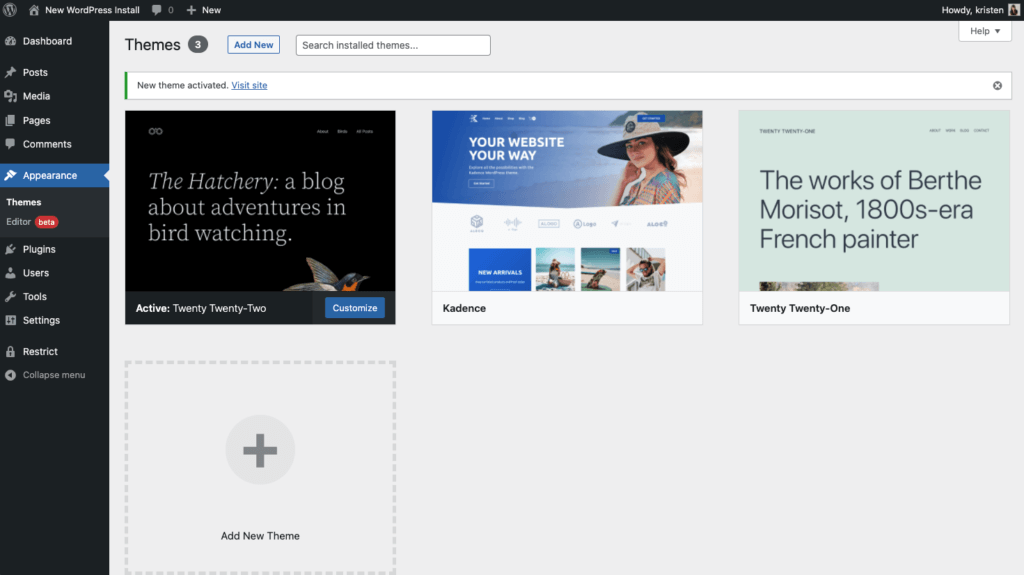
WordPress 5.9のウェルカム画面から:
「これは単なる新しいデフォルトのテーマではありません。 これは、WordPressテーマを操作するためのまったく新しい方法です。 ブロックテーマは、サイト編集インターフェイスで、配色や書体の組み合わせからページテンプレートや画像フィルターまで、さまざまな視覚的選択肢をすべて一緒に提供します。 1つの場所で変更を加えることで、Twenty Twenty-Twoにブランドや他のWebサイトと同じルックアンドフィールを与えることができます。または、サイトのルックを別の方向に向けることができます。」
デザインに関しては、Twenty Twenty-Twoは、大胆でモダンな自然にインスパイアされた17色のパレットとグラデーションスタイルを備えています。 さらに、このテーマでは、見出しに軽量のSource Serif Proを使用し、サポートにsans-serifを組み合わせています。
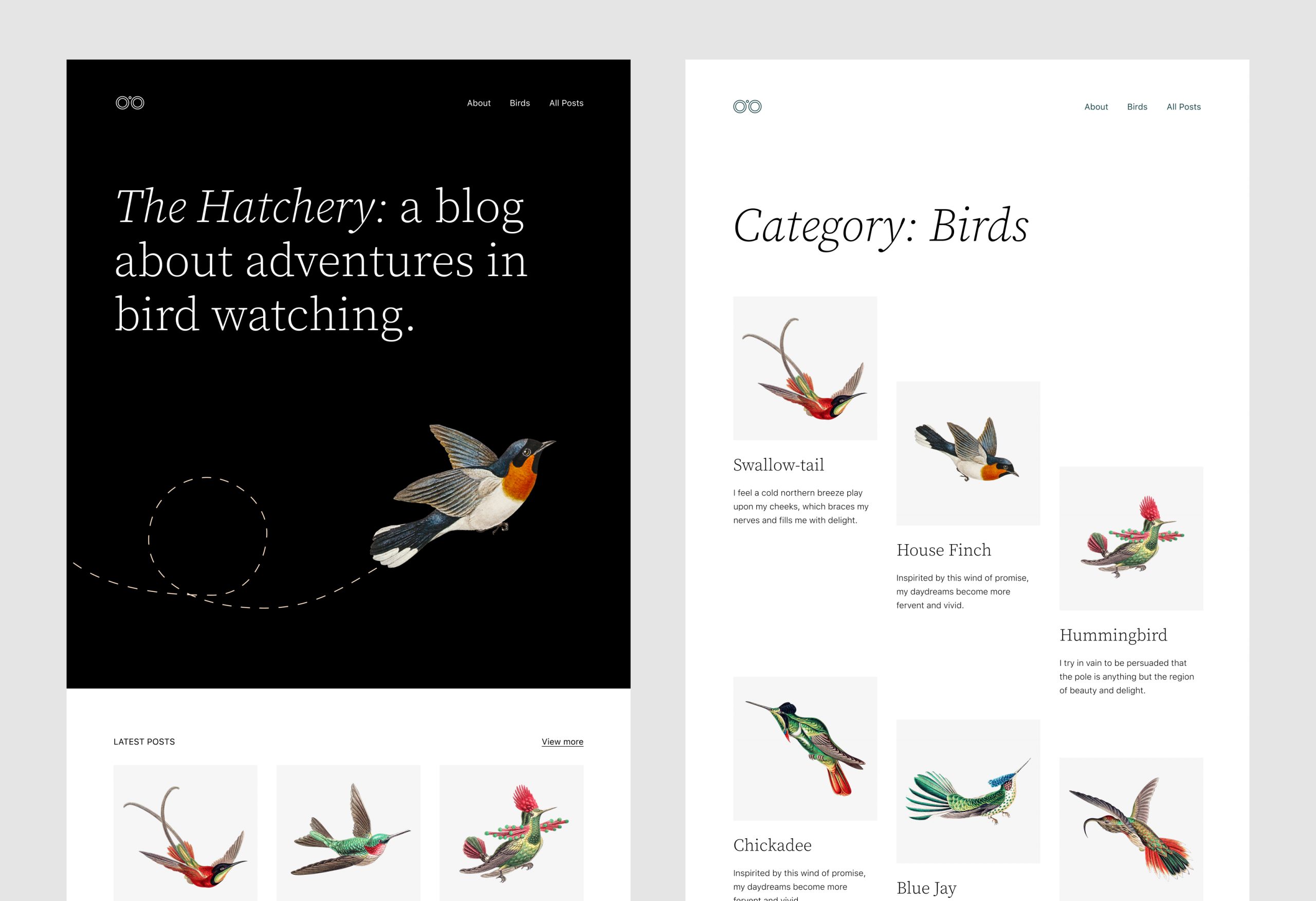
7.新しいナビゲーションブロック
WordPress 5.9では、ユーザーがページリンクからサイトロゴなどのさまざまなブロックで構築されたメニューを作成、管理、および再利用できるようにするナビゲーションブロックの導入が見られます。 5.9に含まれ、最近のすべての機能強化により、Navigationブロックは実験的なものとは見なされなくなりました。
新しいナビゲーションブロックを使用すると、常時オンのレスポンシブメニュー、またはユーザーの画面サイズに合わせたメニューを選択できます。 作成するものが何であれ、まったく新しいテンプレートであろうと、テーマを切り替えた後であろうと、好きな場所で再利用できることを知っておいてください。
ナビゲーションブロックは、テンプレートパーツだけでなく現在も利用できることに注意してください。 投稿やページ内でもブロックを使用できます。
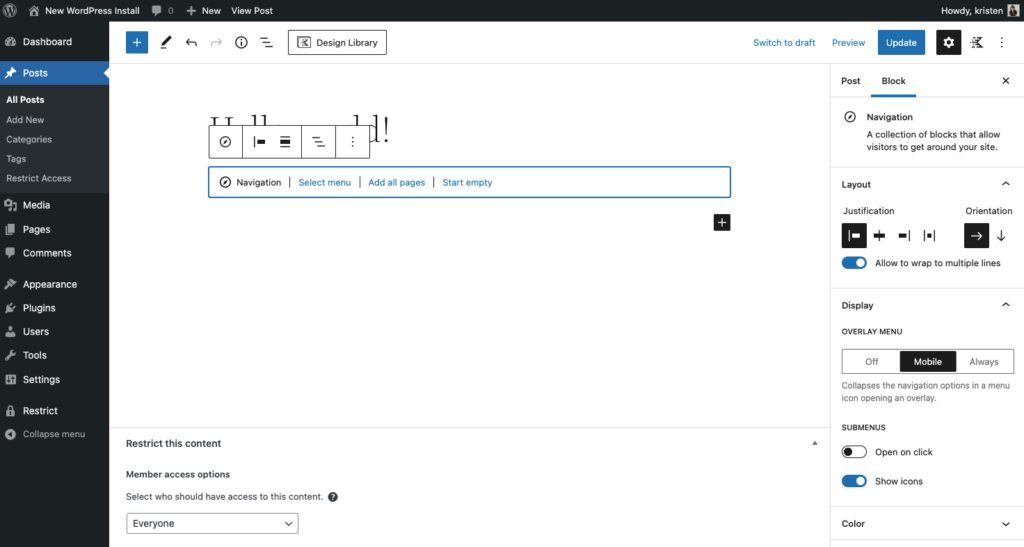
8.カスタマイザー、メニュー、およびウィジェットの削除(ブロックベースのテーマを使用している場合)
WordPress5.9の概要ページの説明:
「新しいブロックテーマのいずれかを使用する場合、カスタマイザーは不要になります。 代わりに、サイトエディタ内のスタイルインターフェイスのすべての機能を利用できます。 Twenty Twenty?Twoの場合と同じように、実際に手元にある流動的なインターフェイスで、仕事に必要なツールを使用して、サイトのルックアンドフィールを構築します。」
ブロックエディタの改善+新しいブロック
WordPress 5.9は、WordPress 5.0での最初のGutenbergのリリース以来、Gutenbergの機能の最大のリリースを表しています。 WordPress 5.9は、前回のリリースからコードがフリーズするまでのGutenbergプラグインへの12バージョンの変更をWordPressコアに組み込んでいます。これはGutenberg11.9でした。
9.ブロックのその他の設定とコントロール
ついに! WordPress 5.9は、新しいタイポグラフィツール、柔軟なレイアウトコントロール、およびブロックの間隔や境界線などの詳細のより細かい制御を取り入れています。 以前は、特に詳細を微調整したい場合は、ブロック設定が非常に制限されていました。
たとえば、デフォルトの段落ブロックには、16進プレビュー付きのテキスト色の色オプション、背景色、行の高さ、大文字と小文字、文字間隔などのタイポグラフィの拡張オプションが含まれるようになりました。
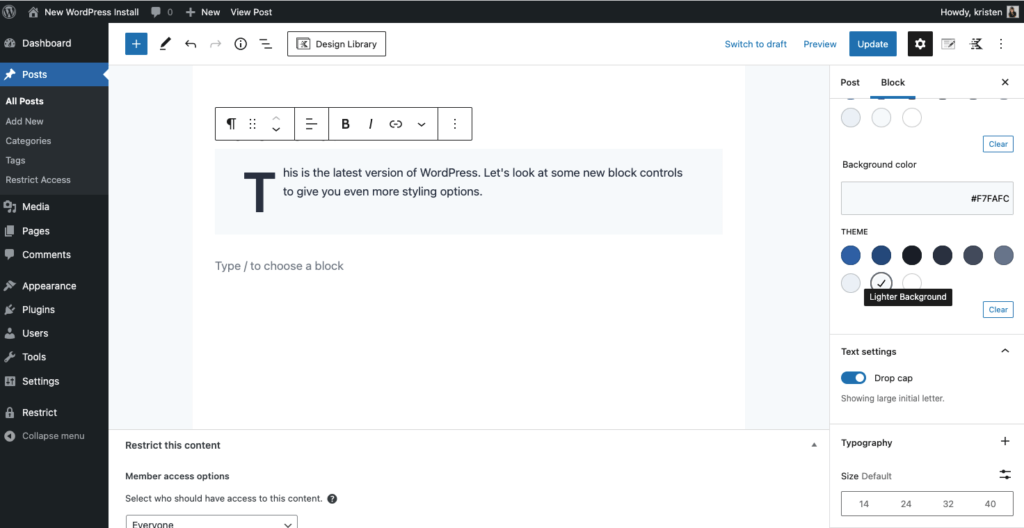
10.より優れた、より強力なリストビュー
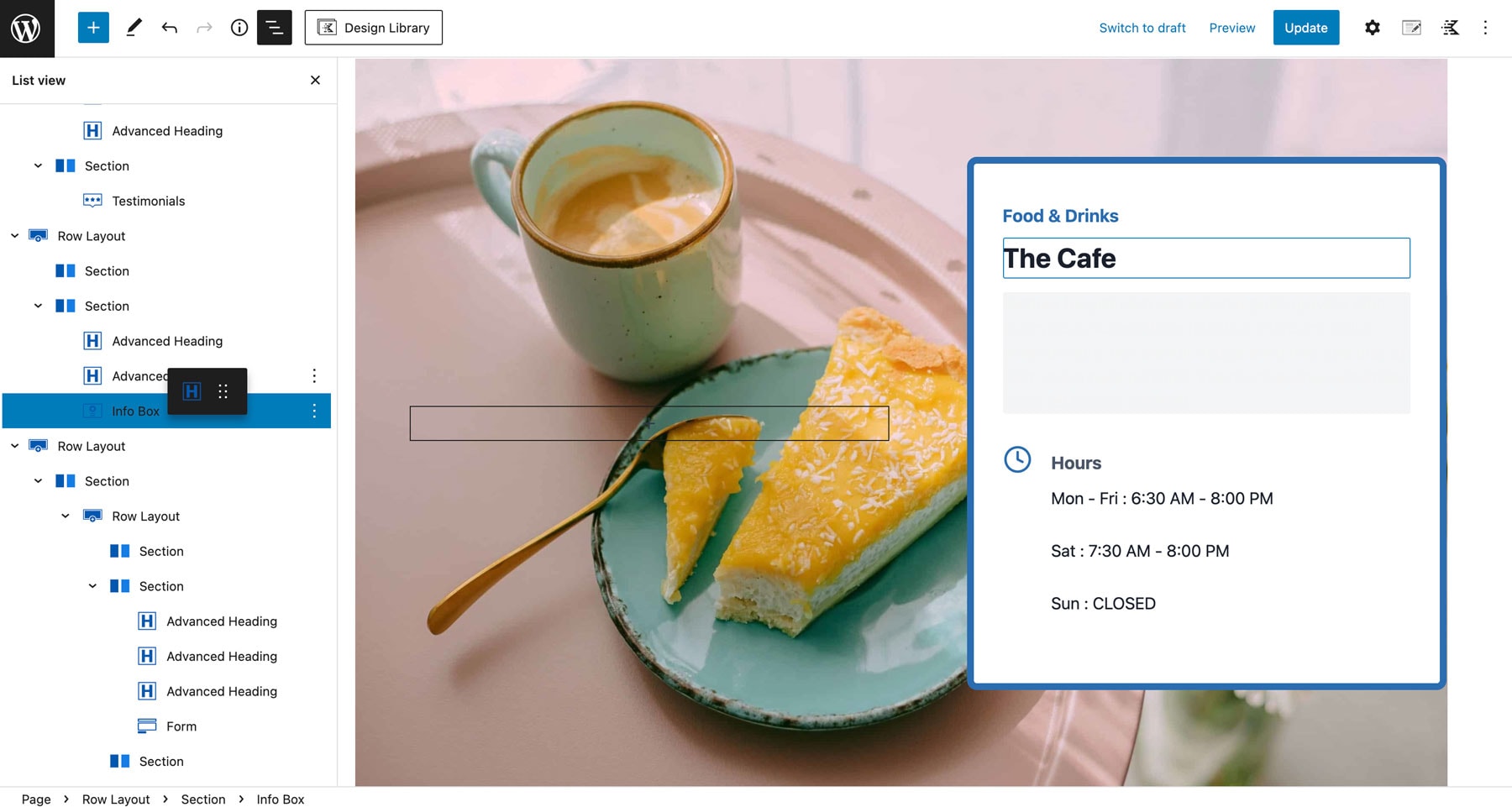
さらに、ネストされたブロックを展開および折りたたむことができるようになりました。これは、複雑なブロック構造をナビゲートするのに役立ちます。
11.より良いギャラリーブロック
これで、Galleryブロック内のすべての画像を、Imageブロック内で処理するのと同じように処理できます。
ギャラリー内の個々の画像をクリックすることで、次の画像とは異なるスタイル(たとえば、異なるクロップやデュオトン)を使用したり、すべて同じにすることができます。

12.組み込みのブロックパターンエクスプローラー
WordPressブロックパターンは、すぐに挿入できる、事前定義されたWordPressブロックレイアウトです。 ブロックパターンは、WordPressブロックのグループであり、ユーザーはいくつかのボタンをクリックするだけで、複雑なレイアウトをいくつでも作成できます。
WordPressパターンディレクトリは、時間を節約し、コアサイト機能を追加するために構築されたさまざまなブロックパターンのホームです。 パターンディレクトリで利用可能でテーマにバンドルされているブロックパターンの数が増えるにつれ、パターンインサーターの[探索]ボタンからアクセスできるフルスクリーンのモーダルパターンエクスプローラーが登場しました。
パターンエクスプローラーを使用すると、ほぼ全画面表示で詳細を確認でき、パターンを簡単に比較して、ユーザーが期待するパターンを選択できます。 このエクスプローラーを使用すると、ユーザーはより大きく、より高度なツールでパターンを見つけることができます。
ブロックインサーターをクリックした後、[パターン]タブの[探索]ボタンをクリックするだけです。
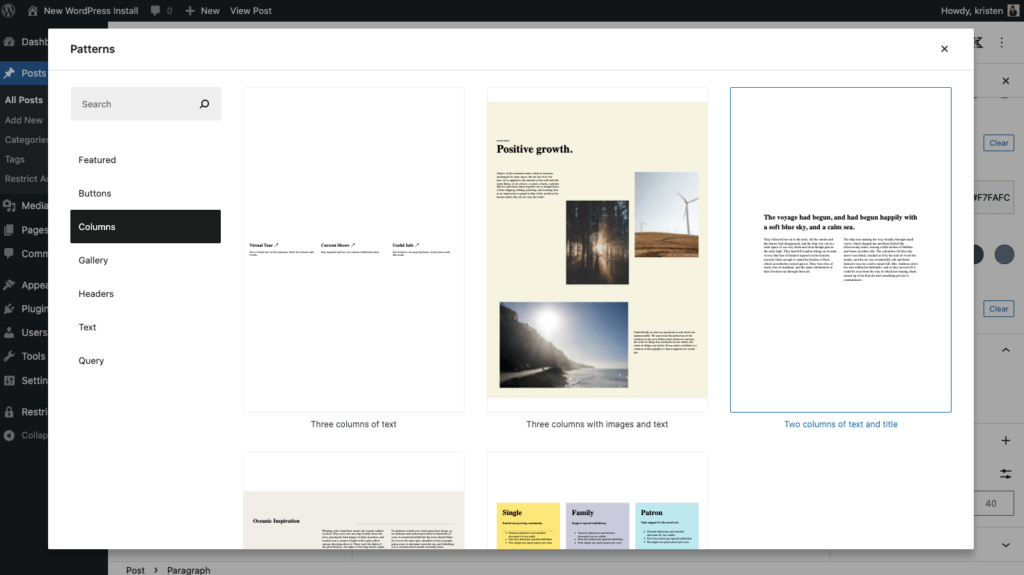
13.見出しブロックのフォントの重み
ブロックのより細かいコントロールの1つとして、見出しブロックのフォントの太さ(外観)を選択できるようになりました。 さらに、大文字と小文字だけでなく、行の高さや文字の間隔も制御できるようになりました。
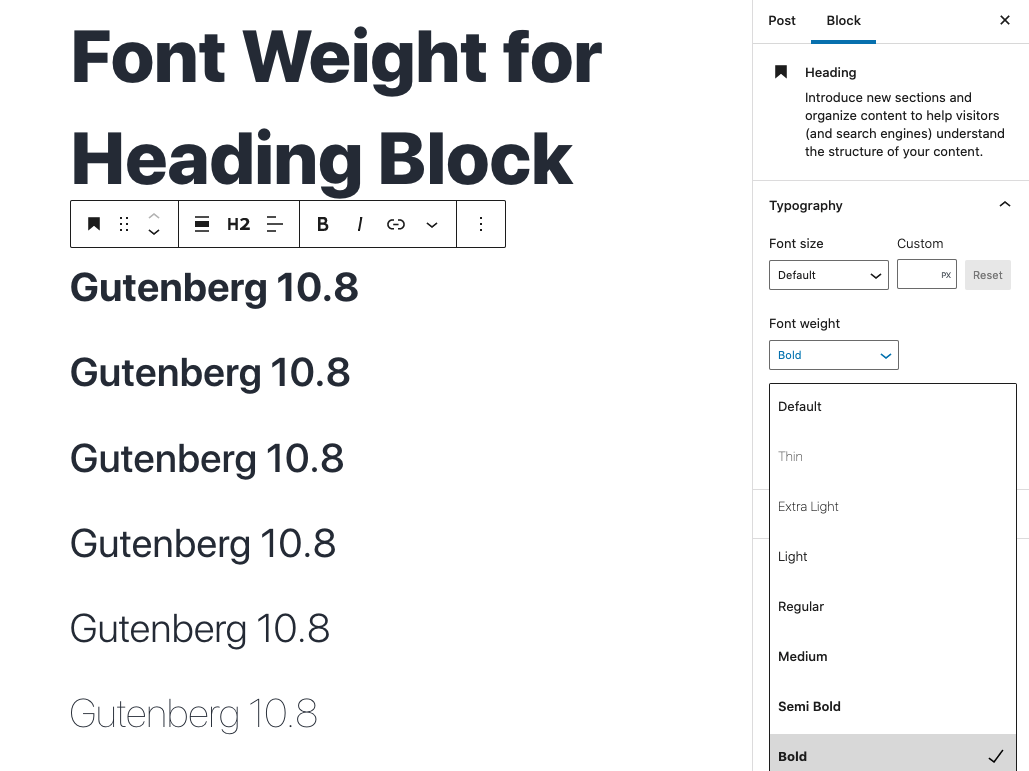
パフォーマンスの向上
WordPress 5.9には、パフォーマンスに関するいくつかの改善が含まれています。 いくつかの印象的な速度比較を含む、WordPress5.9のすべてのパフォーマンスの向上をここで確認できます。
14.ブロックインサーターのパフォーマンスの向上
ブロックインサーターのパフォーマンスが大幅に向上しました。 ブロックをすばやく簡単に検索して挿入すると、違いがわかる可能性があります。
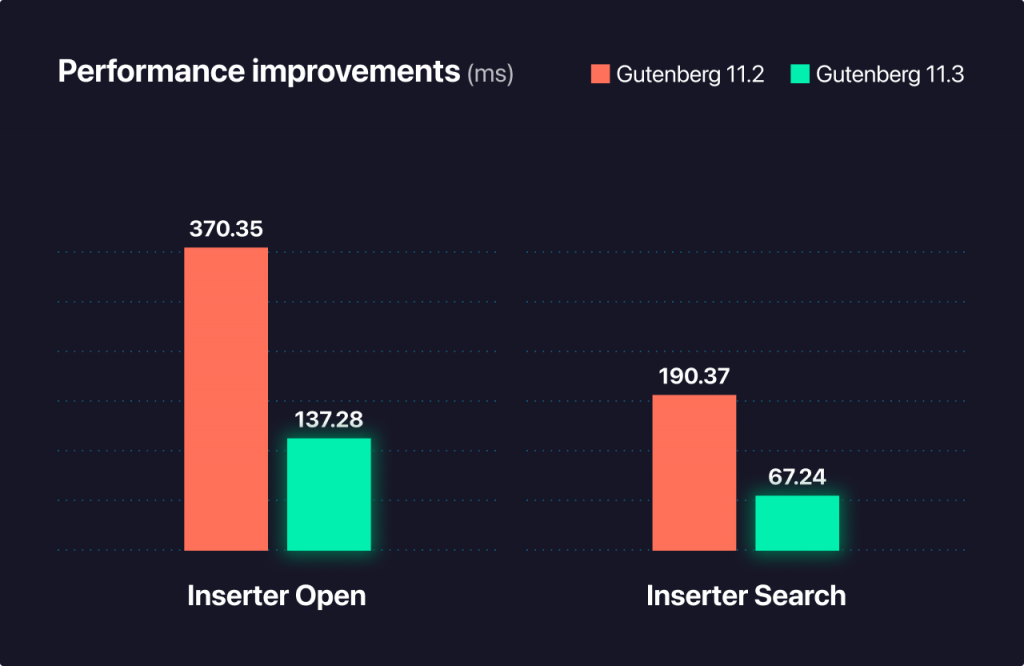
15.遅延読み込み画像の改善
遅延読み込み画像はWordPress5.5で導入され、その後、WordPress5.7のiframeもカバーするように拡張されました。 今後のWordPress5.9リリースでは、両方の実装がパフォーマンスを向上させるためにいくつかの改善を受けました。
具体的には:
開発者向けの改善
16.ビルディングブロックベースのテーマのリソース
WordPress 5.9では、ブロックを使用してサイト全体を構成するテンプレートを定義するブロックベースのテーマが導入されています。 新しいテンプレートとテンプレートパーツはHTMLで定義され、theme.jsonで提供されるカスタムスタイルを使用します。
テーマ実験リポジトリには、最初のブロックテーマを開始するのに適した定型文である空のテーマがあります。 開始するためのブロックテーマの生成に役立つコマンドラインスクリプトもあります。
- ブロックテーマの概要では、ブロックテーマの基本と、テーマの構造と形式について説明します。
- ブロックテーマの作成は、ブロックテーマの作成をウォークスルーする完全なチュートリアルです。
- グローバル設定とスタイルには、theme.jsonを使用してテーマにスタイルを追加する方法が記載されています。
17.設定、スタイル、theme.jsonの更新
WordPress 5.9は、WordPress5.8で導入されたtheme.jsonv1をv2に変更しました。 既存のtheme.jsonファイルは引き続き期待どおりに機能し、実行時にWordPressによってv2形式に変換されます。
theme.jsonファイルの機能の詳細については、ライブ仕様ドキュメントを確認してください。
18.ブロックの複数のスタイルシート
これで、ブロックごとに複数のスタイルシートを登録できます。 これを使用して、作成するブロック間でスタイルを共有したり、個々のブロックのスタイルをロードしたりできるため、ブロックが使用されている場合にのみスタイルがロードされます。 ブロック内で複数のスタイルシートを使用する方法の詳細をご覧ください。
19.投稿、投稿タイプ、分類法を操作するための新しいフックと関数
WordPress 5.9では、開発者が投稿、投稿タイプ、分類法を操作するのに役立つ新しいフックと関数が追加されています。
20.グローバル設定とスタイルにアクセスするための新しいAPI
WordPress5.9ローンチイベントにライブで参加
最新バージョンのWordPressが提供する新機能について学ぶために、iThemesセキュリティリード開発者およびWordPressコアコミッターであるTimothyJacobsに参加してください。 フルサイト編集、ブロックエディターの多数の改善、およびこれをこれまでで最高のWordPressにするための多くの内部的な変更について説明します。
WordPress 5.9ローンチイベント–最新のWordPressについて知っておくべきこと
1月25日火曜日@1:00-2:00 pm CT
今すぐ登録
ライブウェビナーを作成できませんか? 先に進んで登録すると、リプレイがメールで送信されます。
タイムゾーンのウェビナー時間を参照してください。
